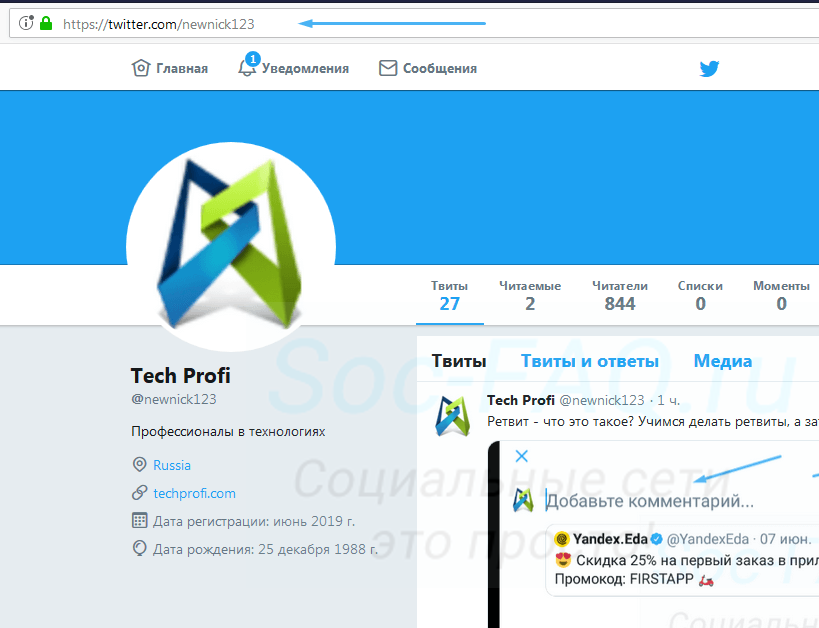После регистрации страницы (см. инструкция по созданию нового профиля в твиттер), вы получаете уникальный ник. Это имя пользователя - его можно использовать в качестве логина, когда нужно войти к себе в профиль (см. вход в твиттер).
Имя можно поменять. Сейчас покажу, как это сделать.
Где посмотреть мой ник?
Входим в социальную сеть. В верхнем правом углу находим свою аватарку. Нажимаем на нее. Во всплывающем окне будет указано ваше ФИО, а чуть ниже логин - текст после значка собачки "@". Пример посмотрите на картинке ниже.
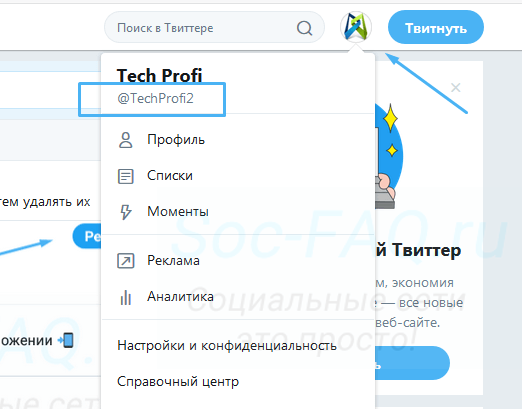
Как изменить имя после собачки @?
В том же выпадающем меню, находим и нажимаем на пункт "Настройки и конфиденциальность". На следующей странице открываем вкладку "Учетная запись". Здесь находим поле "Имя пользователя". Указываем новый ник, и сохраняем изменения.
Если у Вас включена опция подтверждения изменений, необходимо будет ввести пароль от страницы, затем нажать "Сохранить изменения".
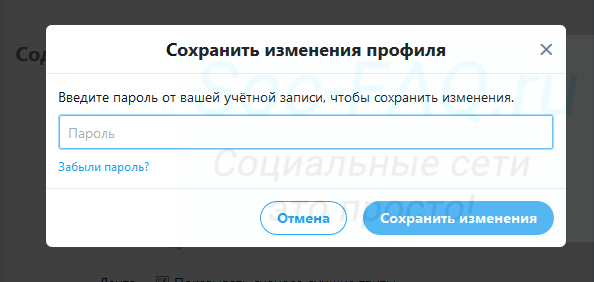
После этого можно проверить - у вашей страницы изменилось короткое имя.
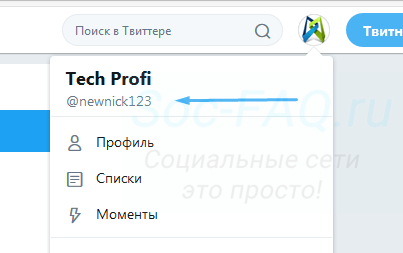
Теперь попробуем с телефона
Если вы заходите в Твиттер через мобильное приложение, имя также можно поменять. Делаем следующее.
В правом окне экрана находим значок вашего профиля - щелкаем на него. В открывшемся меню выбираем пункт "Настройки и конфиденциальность". На следующей странице нажимаем "Учетная запись". И дальше щелкаем по пункту "Имя пользователя".
Мы перейдем к форме изменения данных. Указываем здесь новое имя. Как видите, значок собачки подставляется автоматически. Когда все будет сделано, нажимаем на кнопку "Готово".
Теперь Ваша страница будет доступна по новому адресу. Можете проверить это - обратите внимание на ссылку в адресной строке.